[连载]《C#通讯(串口和网络)框架的设计与实现》- 11.调试器的设计
2015-12-22 21:25
501 查看
目 录
第十一章 调试器设计... 2
11.1 调试接口... 2
11.2 界面方式调试... 3
11.3 命令行方式调试... 5
11.4 小结... 6
基于现实应用情况,在框架平台中增加了调试器的功能。这块代码的实现并不复杂,但是在框架平台的体系中是必要的一部分。就像人缺少了一部分后,总显得不那么完美。
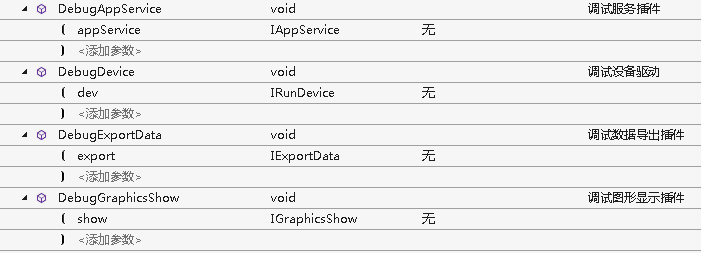
有界面方式的调试需要与配置文件进行交互,所以需要设置当前是否处于调试模式,可以通过SuperIO.Device.DebugDevice静态类的IsDebug属性进行标识。
建议使用这种方式对二次开发的组件进行调试。
使用这种调试模式,不需要通过SuperIO.Device.DebugDevice. IsDebug属性设置为调试模式。
下一章介绍《第12章 二次开发及应用》。
第十一章 调试器设计... 2
11.1 调试接口... 2
11.2 界面方式调试... 3
11.3 命令行方式调试... 5
11.4 小结... 6
第十一章 调试器设计
SuperIO 框架平台设计、开发完毕后,想把代码编译成程序集(DLL),二次开发都通过引用DLL实现接口、继承类库来实现驱动和插件的开发,SuperIO框架的代码不会轻易去改变。这是框架设计最终要达到的效果,但是在二次开发过程中还是很不方便,主要涉及到两方面的问题:1.开发好驱动后,如何验证驱动的最终效果?例如:原始数据的解析、数据的处理流程和功能的实现等等,所以要在Debug模式下能够调试驱动的源代码,而不是调试SuperIO本身的代码。不可能把开发好驱动反复挂载到配置文件中,反复启动软件来验证驱动开发的效果,那将是耗时耗力的一件事。2.在Debug模式下,也就是在调试过程中,SuperIO框架是要有选择性的与配置文件信息进行交互,尽管只是调试驱动模块的源代码,但是整个框架平台是处于调试模式,例如:在调试模式下,不加载配制文件中驱动;在调试模式下,不把设备驱动的信息写到配制文件中等等。基于现实应用情况,在框架平台中增加了调试器的功能。这块代码的实现并不复杂,但是在框架平台的体系中是必要的一部分。就像人缺少了一部分后,总显得不那么完美。
11.1 调试接口
IDebugDevice接口定义了4个调试接口函数,主要用于对设备驱动、界面视图、数据导出和服务组件进行源代码调试。接口定义如下图: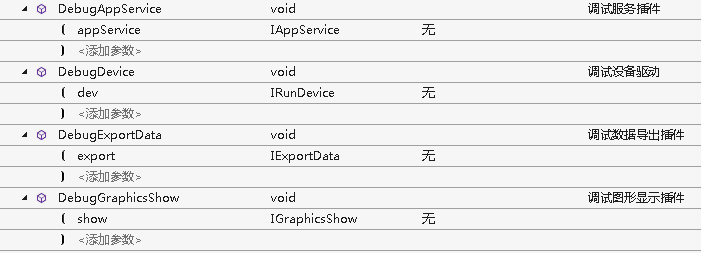
11.2 界面方式调试
二次开发者可以继承SuperIO.UI.MainForm窗体类来创建自己的宿主程序,可以在此基础上进行扩展。SuperIO.UI.MainForm类本身继承了IDebugDevice接口,并实现了每个调试接口。实现调试接口,本质上是对控制器(SuperIO.DeviceController)的操作,接口实现代码如下:/// <summary>
/// 调试设备,传入IRunSCLDevice接口
/// </summary>
/// <param name="dev"></param>
public void DebugDevice(IRunDevice dev)
{
this._DeviceController.AddDevice(dev);
}
/// <summary>
/// 调试视图窗体,该窗体必须继承SuperIO.Show.IRTDataShow接口
/// </summary>
/// <param name="rtdataform"></param>
public void DebugGraphicsShow(SuperIO.Show.IGraphicsShow show)
{
if (show is System.Windows.Forms.Form)
{
System.Windows.Forms.Form from = show as System.Windows.Forms.Form;
from.MdiParent = this;
from.Show();
this._DeviceController.AddGraphicsShow(show);
}
else
{
MessageBox.Show("实现IGraphicsShow的同时,实例必须还得是Form类型");
}
}
/// <summary>
/// 调试导出数据接口,该类接口必须继承SuperIO.MiddleData.IExportData
/// </summary>
/// <param name="export"></param>
public void DebugExportData(IExportData export)
{
this._DeviceController.AddExportData(new List<IExportData>(new IExportData[] { export }));
}
/// <summary>
///
/// </summary>
/// <param name="appService"></param>
public void DebugAppService(IAppService appService)
{
if (appService.ServiceType == ServiceType.Show)
{
BarButtonItem bt = new BarButtonItem(this.barManager1, appService.ThisName);
Font font = new Font("Tahoma", 12);
bt.ItemAppearance.SetFont(font);
bt.Tag = appService.ThisKey;
bt.ItemClick += new ItemClickEventHandler(ServiceItem_ItemClick);
barServices.AddItem(bt);
}
_DeviceController.AddAppService(new List<IAppService>(new IAppService[]{appService}));
}有界面方式的调试需要与配置文件进行交互,所以需要设置当前是否处于调试模式,可以通过SuperIO.Device.DebugDevice静态类的IsDebug属性进行标识。
建议使用这种方式对二次开发的组件进行调试。
11.3 命令行方式调试
也可以通过命令行的方式对二次开发的组件进行调试,实际上是SuperIO.Device.DebugDevice静态类用单例的模式创建了SuperIO.UI.MainForm窗体实例,并返回了IDebugDevice接口实例。简单的驱动和插件调试工作可以采用这种调试模式,快捷高效。代码定义如下:namespace SuperIO.Device
{
public class DebugDevice
{
private static object _LockObj = new object();
private static SuperIO.Device.IDebugDevice _DebugInstance = null;
/// <summary>
/// 获得调试设备实例
/// </summary>
/// <returns></returns>
public static SuperIO.Device.IDebugDevice GetDebugInstance()
{
if (_DebugInstance == null)
{
lock (_LockObj)
{
if (_DebugInstance == null)
{
_DebugInstance = (new SuperIO.UI.MainForm()) as SuperIO.Device.IDebugDevice;
}
}
}
return _DebugInstance;
}
private static bool _IsDebug = false;
/// <summary>
/// 是否是调试模式,如果是否不调用配制文件的信息
/// </summary>
public static bool IsDebug
{
get { return _IsDebug; }
set { _IsDebug = value; }
}
}
}使用这种调试模式,不需要通过SuperIO.Device.DebugDevice. IsDebug属性设置为调试模式。
11.4 小结
任何组件的设计可能并不复杂,但是给工作带来很大方便。调试器更多的是一个概念,并没有太多的实际代码,但是在二次开发过程中确实方便了很多。下一章介绍《第12章 二次开发及应用》。
相关文章推荐
- 使用异步HTTP提升客户端性能(HttpAsyncClient)
- 使用异步HTTP提升客户端性能(HttpAsyncClient)
- 详解REMOTE_ADDR,HTTP_CLIENT_IP,HTTP_X_FORWARDED_FOR
- 《UNIX网络编程》 第三章 套接字编程简介
- HTTP Header 详解
- 加盐密码哈希:如何正确使用
- Java CookBook Learning Day1st--HTTP (by Tim O'Brien)
- Web开发之HTTP协议
- 虚拟机的三种网络连接模式
- 虚拟机下的三种网络连接模式
- HTTP 错误 404.0 - Not Found 您要找的资源已被删除、已更名或暂时不可用。
- HTTP 状态码总结 (HTTP Status Codes)
- GenericServlet和HttpServvlet区别和联系
- http://www.ibm.com/developerworks/cn/opensource/os-cn-cas/
- Android Volley和Gson实现网络数据加载
- 卷积神经网络算法的一个实现
- ASP.NET遇到HTTP 错误 403.14 - Forbidden Web 服务器被配置为不列出此目录的内容
- ASP.NET遇到HTTP 错误 403.14 - Forbidden Web 服务器被配置为不列出此目录的内容
- HTTP协议状态码详解(HTTP Status Code)
- HTTP协议状态码详解(HTTP Status Code)
